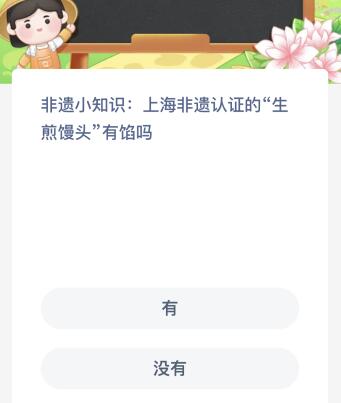QQ输入法怎么卸载? qq输入法怎么卸载掉
时间:2023-07-31人气:作者:未知

QQ输入法怎么卸载?
1、单击“开始”里面选择“控制面板”;

QQ输入法
2、 打开“控制面板”窗口,选择“程序”按钮打开;

QQ输入法
3、在“控制面板”窗口,打开“程序”按钮,选择“卸载程序”按钮。

4、 打开“卸载程序”按钮,在里面选择“QQ拼音输入法4.7”;

qq输入法
5、 在“QQ拼音输入法4.7”,单击左键弹出“卸载/更改”中选择“卸载”按钮;

QQ输入法
6、 弹出“QQ拼音输入法4.7卸载”对话框,单击“是”按钮;

7、在“QQ拼音输入法4.7卸载”界面,“正在卸载”对话框中,弹出“是否保留用户选择”对话框单击“否”按钮;

QQ输入法
8、 在“QQ拼音输入法4.7卸载”界面,弹出“卸载原因”选择原因,单击“下一步”按钮;

QQ输入法
9、在“QQ拼音输入法4.7卸载”界面,弹出正在完成“QQ拼音输入法4.7” 卸载向导中在是否现在重新启动选择“否,我稍后在自行重新启动“然后选择单击”完成“按钮。

QQ输入法
10、 QQ拼音输入法卸载完成。
最新文章
展开全部内容
相关文章
本类推荐